Kā labot Minecraft OpenGL kļūdu 1281
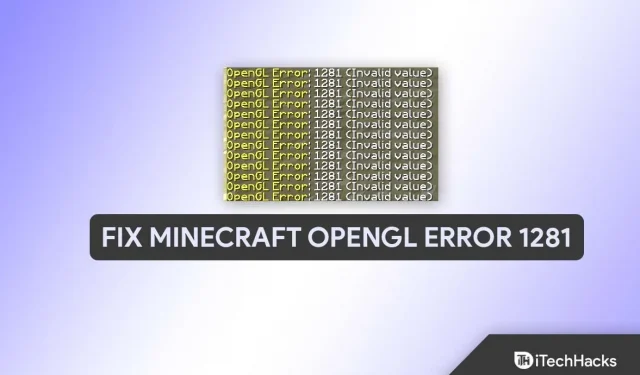
Minecraft ir viena no populārākajām spēlēm pasaulē, un tajā ir visi elementi, kas padara to pievilcīgu un aizraujošu. Ja esat spēlējis spēli ilgu laiku, jums jāzina visas tās funkcijas.
Taču daudzi lietotāji saskaras ar kļūdām, palaižot spēli savos datoros, un OpenGL kļūda 1281 ir visizplatītākā. Ja arī jūs saskaraties ar to pašu problēmu savā Minecraft kontā, šī ziņa ir paredzēta jums, jo šeit es apskatīšu iespējamos veidus, kā to viegli novērst.
Saturs:
Kā labot Minecraft OpenGL kļūdu 1281
JAVA vai modifikācijas parasti izraisa Minecraft OpenGL kļūdas, taču tām var būt arī citi iemesli. Tātad, vispirms ir jānosaka galvenais vaininieks, taču tas nebūs acīmredzams.
Tāpēc es esmu kopīgojis sešus labojumus, lai novērstu kļūdu no jūsu Minecraft, un jūs varat izmēģināt katru no tiem un pārbaudīt, kura metode jums ir piemērota.
Visas šīs metodes ietver vienkāršas darbības, un tās ir parādītas arī vienkāršos vārdos, tāpēc jums nebūs problēmu to izpildei.
Noņemiet visus ēnotājus
Shaders ir Minecraft grafiskais vai mini modifikācija, kas palīdz mainīt spēles kopējo izskatu. Varat pievienot skaistu apgaismojumu, reālistiskas ēnas, krāšņas debesis un okeānus, kā arī padarīt visus pārējos spēles elementus jautrus.
Taču tas var izraisīt OpenGL kļūdu 1281 jūsu Minecraft kontā, tāpēc vislabāk ir atinstalēt visus ēnotājus un mēģināt palaist spēli. Ja neredzat nekādas problēmas, vainīgi ir ēnotāji, un, ja kļūda joprojām pastāv, varat pārbaudīt citus labojumus.
Darbības, lai noņemtu visus ēnotājus no Minecraft, ir šādas:
- Atverot Minecraft, tur redzēsit opcijas; atlasiet to.
- Tagad noklikšķiniet uz Video iestatījumi.
- Tad tiks atvērts cits dažādu iespēju saraksts; noklikšķiniet uz Shaders.
- Tagad ekrāna augšdaļā atlasiet “OFF” un pēc tam noklikšķiniet uz “Gatavs”.
To var izdarīt arī tieši no sava datora, neatverot Minecraft.
- Vispirms atveriet Palaist, vienlaikus nospiežot Windows + R pogas.
- Pēc tam tur norādītajā laukā ievadiet %APPDATA% un noklikšķiniet uz Labi.
- Tur atrodiet mapi Minecraft.
- Tagad jūs redzēsit visus failus failā; no turienes atlasiet “resursu pakotnes”.
- Pēc tam dodieties uz mapi “shaderpacks”.
- Tagad atlasiet jebkuru modi, kas varētu izraisīt problēmu, vai arī varat atlasīt visus ēnotājus un noņemt tos visus uzreiz.
Atspējot modifikācijas
Modifikācijas palīdz lietotājiem mainīt spēles gaitu un spēlēt spēli tā, kā viņi vēlas. Bet dažreiz šie modi rada problēmas un neļauj lietotājiem spēlēt spēli bez kļūdām.
Tāpēc vienmēr ir labāk atspējot vai noņemt modifikācijas, lai novērstu kļūdas. Lai noņemtu modifikācijas, varat veikt šīs darbības:
- Vispirms vienlaikus nospiediet Windows taustiņu un R, lai atvērtu izvēlni Palaist.
- Pēc tam laukā ievadiet %AppData% un noklikšķiniet uz Labi.
- Jūs redzēsiet visus datorā instalēto programmu failus; no turienes atlasiet Minecraft.
- Pēc tam atrodiet tajā mapi Mods un veiciet dubultklikšķi uz nosaukuma, lai to atvērtu; tas parādīs visus modifikācijas, kuras esat instalējis savā datorā.
- Ja zināt precīzu modi, kas rada problēmu, noņemiet konkrēto modi; pretējā gadījumā varat atlasīt visas modifikācijas un ar peles labo pogu noklikšķiniet uz > Noņemt visu.
Atjauniniet savus grafikas draiverus
Grafikas draiveri palīdz programmatūrai izveidot savienojumu ar operētājsistēmu un ģenerēt izejas attēlus datora monitorā.
Ja draiveri ir novecojuši, tas var novērst Minecraft pareizu darbību, radot dažādas kļūdas. Tāpēc jums vajadzētu pārbaudīt draiveru atjauninājumus un atjaunināt tos uz jaunāko pieejamo versiju.
No ierīču pārvaldnieka:
- Vispirms ar peles labo pogu noklikšķiniet uz Windows ikonas.
- Tas atvērs dažādas iespējas; no turienes atlasiet Ierīču pārvaldnieks.
- Pēc tam veiciet dubultklikšķi uz Displeja adapteri, lai to izvērstu.
- Tagad ar peles labo pogu noklikšķiniet uz grafikas draivera nosaukuma.
- Atlasiet Atjaunināt draiveri.
- Noklikšķiniet uz pirmās opcijas “Automātiski meklēt atjauninātu draivera programmatūru”.
- Ja ir pieejams jauns atjauninājums, tas tiks automātiski instalēts jūsu datorā.
No grafiskās kartes ražotāja vietnes:
Ja iepriekš minētā metode nedarbojas, varat manuāli atjaunināt draiverus no grafikas kartes ražotāja vietnes.
Lai to izdarītu, jums jādodas uz oficiālo vietni, jāpārbauda jaunākā versija, kas ir piemērota jūsu ierīces operētājsistēmai un procesoram, un jālejupielādē savā ierīcē.
Atspējot GL kļūdu displeju
Programmā Minecraft ir iespēja izslēgt GL kļūdu displeju, un to var viegli izdarīt, veicot šīs darbības:
- Pirmkārt, atveriet Minecraft.
- Pēc tam noklikšķiniet uz Opcijas.
- Tagad noklikšķiniet uz Video iestatījumi.
- Pēc tam noklikšķiniet uz “Citi”.
- Atlasiet opciju Rādīt GL kļūdas un izslēdziet to.
- Visbeidzot, saglabājiet izmaiņas un restartējiet Minecraft.
Pārinstalējiet Java
JAVA ir būtiska Minecraft palaišanas sastāvdaļa datorā; ja kaut kas noiet greizi, spēlējot noteikti radīsies problēmas.
Tādējādi JAVA atinstalēšana un atkārtota instalēšana datorā var palīdzēt novērst kļūdu.
- Logā atveriet meklēšanas joslu un meklējiet “Vadības panelis”; alternatīvi varat atvērt cilni Palaist, vienlaikus nospiežot Windows taustiņu + R un lodziņā ievadot vadības paneli.
- Vadības panelī atlasiet Programmas.
- Pēc tam noklikšķiniet uz Programmas un līdzekļi.
- Tas parādīs visas datorā instalētās programmas; atrodi tur Java.
- Noklikšķiniet uz viņa vārda, izvērsiet izvēlni un noklikšķiniet uz pogas “Dzēst”; Lai pabeigtu uzdevumu, iespējams, būs nepieciešams jūsu apstiprinājums.
- Jums ir jālejupielādē jaunākā Java versija no oficiālās vietnes.
- Tātad, dodieties uz https://www.java.com/download/ie_manual.jsp , atrodiet sava datora versiju un instalējiet to savā ierīcē.
Piezīme. Lai uzzinātu sava datora sistēmas tipu, darbvirsmā ar peles labo pogu noklikšķiniet uz “This PC” un atlasiet “Properties”; izvēlnē Sistēmas tips redzēsit 64 bitu vai 32 bitu.
OptiFine atjauninājums Minecraft
OptiFine for Minecraft palīdz uzlabot FPS un kopējo spēli, un, ja izmantojat vecāku tās versiju, jums ir jāveic jaunināšana uz jaunāko versiju.
Bet jums vienmēr jāpārliecinās, ka OptiFine un Minecraft versijas ir līdzīgas. Tāpēc pirms OptiFine atjaunināšanas vispirms pārbaudiet, vai nav Minecraft atjauninājumu.
- Vispirms dodieties uz oficiālo OptiFine vietni. https://optifine.net/downloads
- Lejupielādējiet jaunāko versiju, palaidiet un instalējiet to savā datorā.
- Tagad atveriet Minecraft un dodieties uz sava profila sadaļu.
- Jūs redzēsiet gan iepriekšējo, gan pašreizējo versiju; atlasiet pašreizējo versiju un varat izmantot jaunāko OptiFine versiju.
Secinājums
Tātad šie bija risinājumi Minecraft OpenGL kļūdas labošanai. Es ceru, ka esat to veiksmīgi novērsis un varēsit palaist spēli bez problēmām. Ja jums joprojām ir problēmas, komentāru lodziņš vienmēr ir atvērts jūsu jautājumiem un atsauksmēm.



Atbildēt